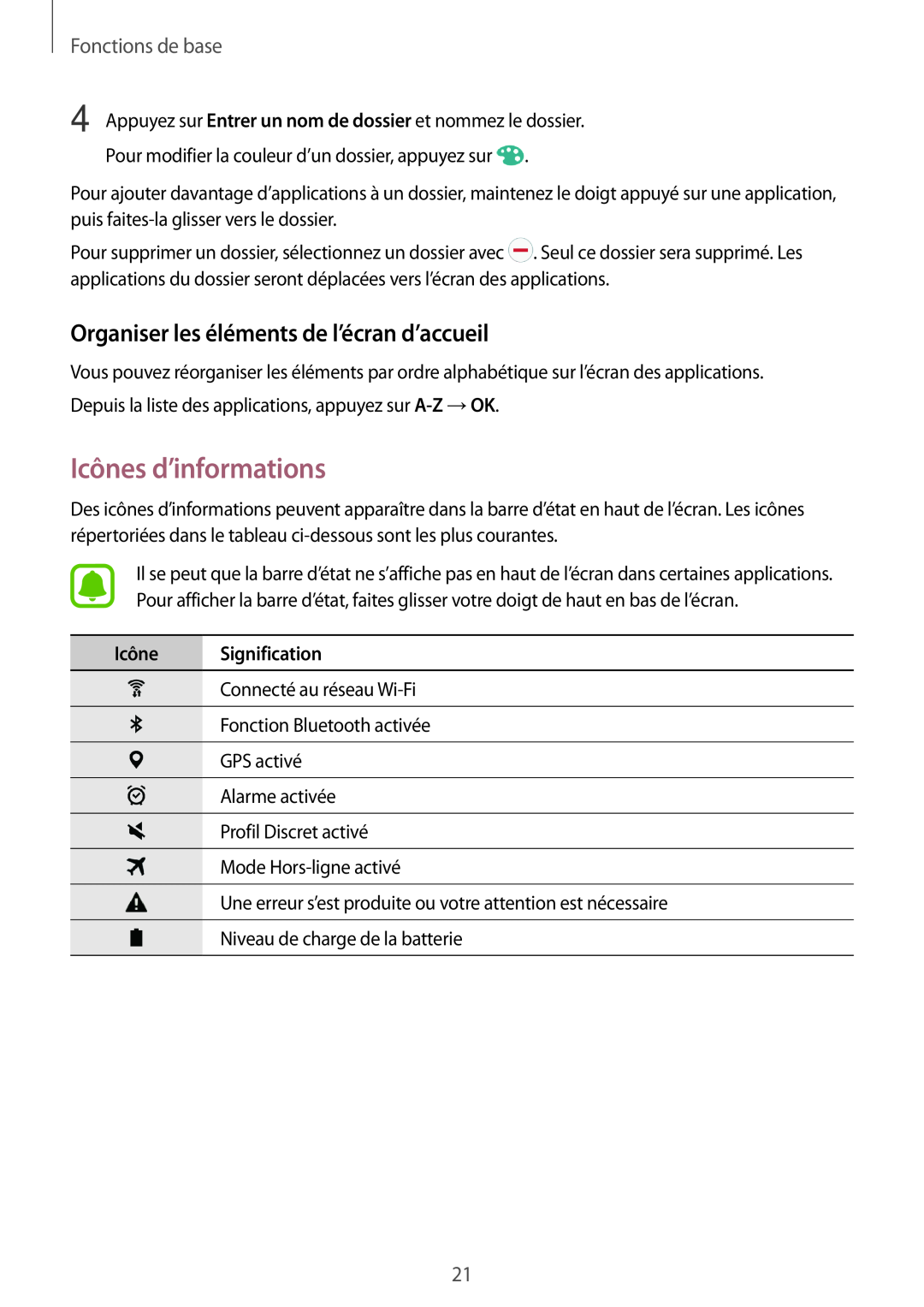Fonctions de base
4 Appuyez sur Entrer un nom de dossier et nommez le dossier. Pour modifier la couleur d’un dossier, appuyez sur ![]() .
.
Pour ajouter davantage d’applications à un dossier, maintenez le doigt appuyé sur une application, puis
Pour supprimer un dossier, sélectionnez un dossier avec ![]() . Seul ce dossier sera supprimé. Les applications du dossier seront déplacées vers l’écran des applications.
. Seul ce dossier sera supprimé. Les applications du dossier seront déplacées vers l’écran des applications.
Organiser les éléments de l’écran d’accueil
Vous pouvez réorganiser les éléments par ordre alphabétique sur l’écran des applications. Depuis la liste des applications, appuyez sur
Icônes d’informations
Des icônes d’informations peuvent apparaître dans la barre d’état en haut de l’écran. Les icônes répertoriées dans le tableau
Il se peut que la barre d’état ne s’affiche pas en haut de l’écran dans certaines applications. Pour afficher la barre d’état, faites glisser votre doigt de haut en bas de l’écran.
Icône Signification
Connecté au réseau
Fonction Bluetooth activée
GPS activé
Alarme activée
Profil Discret activé
Mode
Une erreur s’est produite ou votre attention est nécessaire
Niveau de charge de la batterie
21